Tâche de retour d’information en première ligne
À propos de la tâche de retour d’information en première ligne
La tâche Frontline Feedback vous permet de créer de nouvelles demandes de feedback dans vos projets Frontline Feedback sur la base de différents évènements Qualtrics. Cette tâche fonctionne bien avec les enquêtes anonymes ; par exemple, si vous avez besoin d’une boîte à idées publique ou de recueillir les commentaires de personnes qui n’ont pas de compte Qualtrics.
Mise en place d’une tâche de retour d’information en première ligne
- Naviguez jusqu’à la sectionFlux de travail d’ un projet, ou jusqu’à l’onglet page des FLUX DE TRAVAIL autonomes.

- Cliquez sur Créer un flux de travail.
- Choisir Évènement lors de la réception d’un évènement.
- Choisissez l’évènement qui lancera le flux de travail.
 Astuce : En général, il s’agit d’un évènement de réponse à une enquête pour lancer le flux de travail lorsqu’une nouvelle réponse à l’enquête est soumise.
Astuce : En général, il s’agit d’un évènement de réponse à une enquête pour lancer le flux de travail lorsqu’une nouvelle réponse à l’enquête est soumise. - Si vous le souhaitez, cliquez sur le signe plus ( + ), puis sur Conditions pour ajouter des conditions à votre flux de travail. Les conditions déterminent le moment où le flux de travail se déclenche.
- Cliquez sur le signe plus ( + ), puis sur Tâche.
- Sélectionnez la tâche Feedback en première ligne .
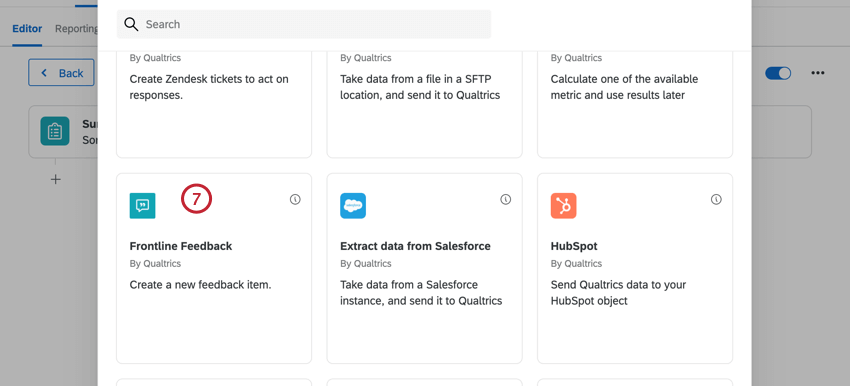
- Choisissez le projet de Frontline Feedback dans lequel la demande sera enregistrée. Ceci est obligatoire.
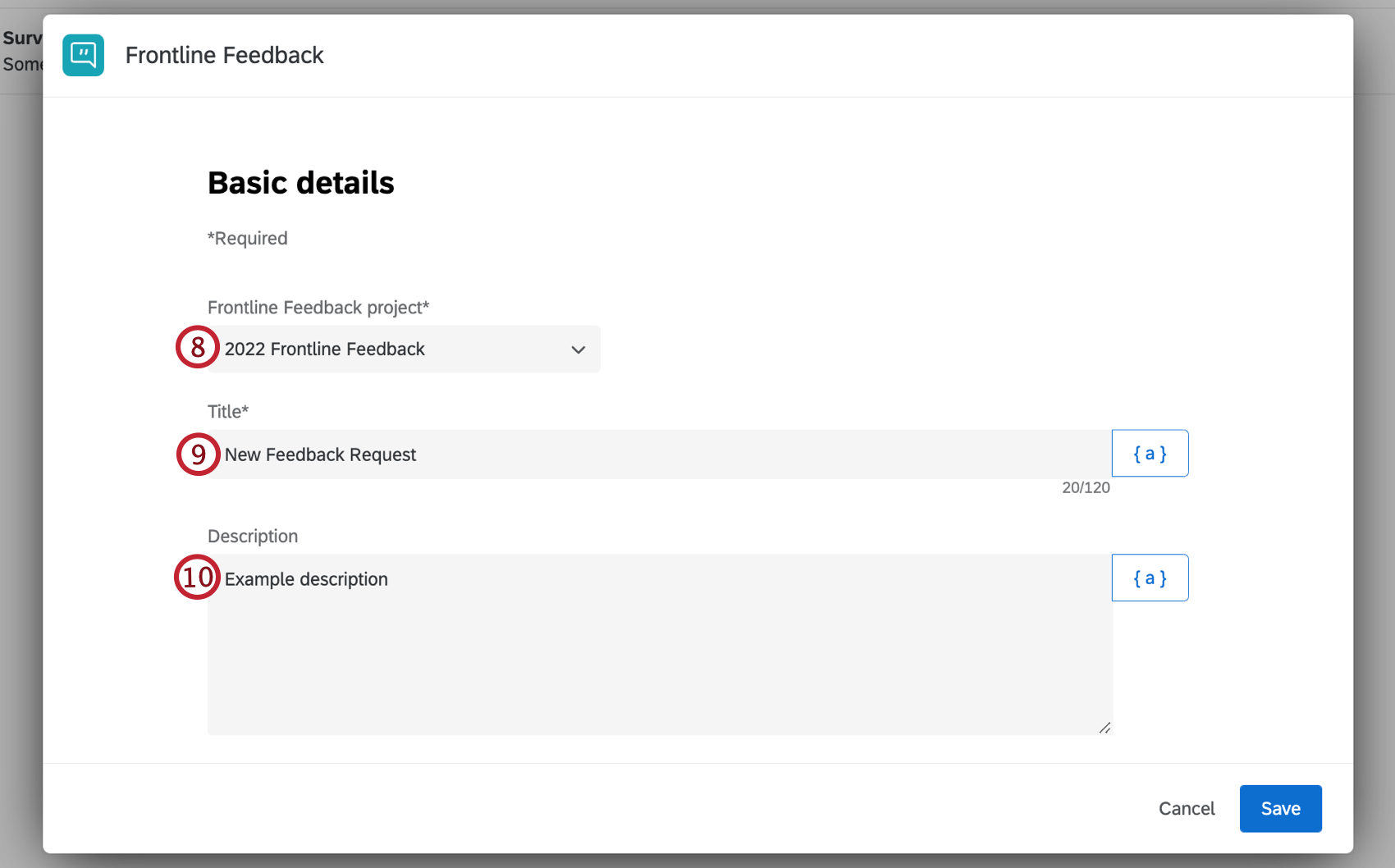 Astuce : Vous ne pourrez choisir que les projets dont vous êtes propriétaire.
Astuce : Vous ne pourrez choisir que les projets dont vous êtes propriétaire. - Saisissez le titre de la demande de retour d’information. Ce champ est limité à 120 caractères. Ce champ étant limité en nombre de caractères, il peut être utile d’enregistrer également cette information dans la description afin de ne pas perdre de texte. Ce champ est obligatoire. Si vous tirez ces informations d’une question d’enquête, vous pouvez fixer une limite de caractères à la saisie d’une question de texte afin de vous assurer que le titre est adapté.
- Saisissez la description de la demande de retour d’information.
- Saisissez le destinataire de la demande de retour d’information. Il doit s’agir de l’adresse électronique d’un utilisateur enregistré dans le projet Frontline Feedback.
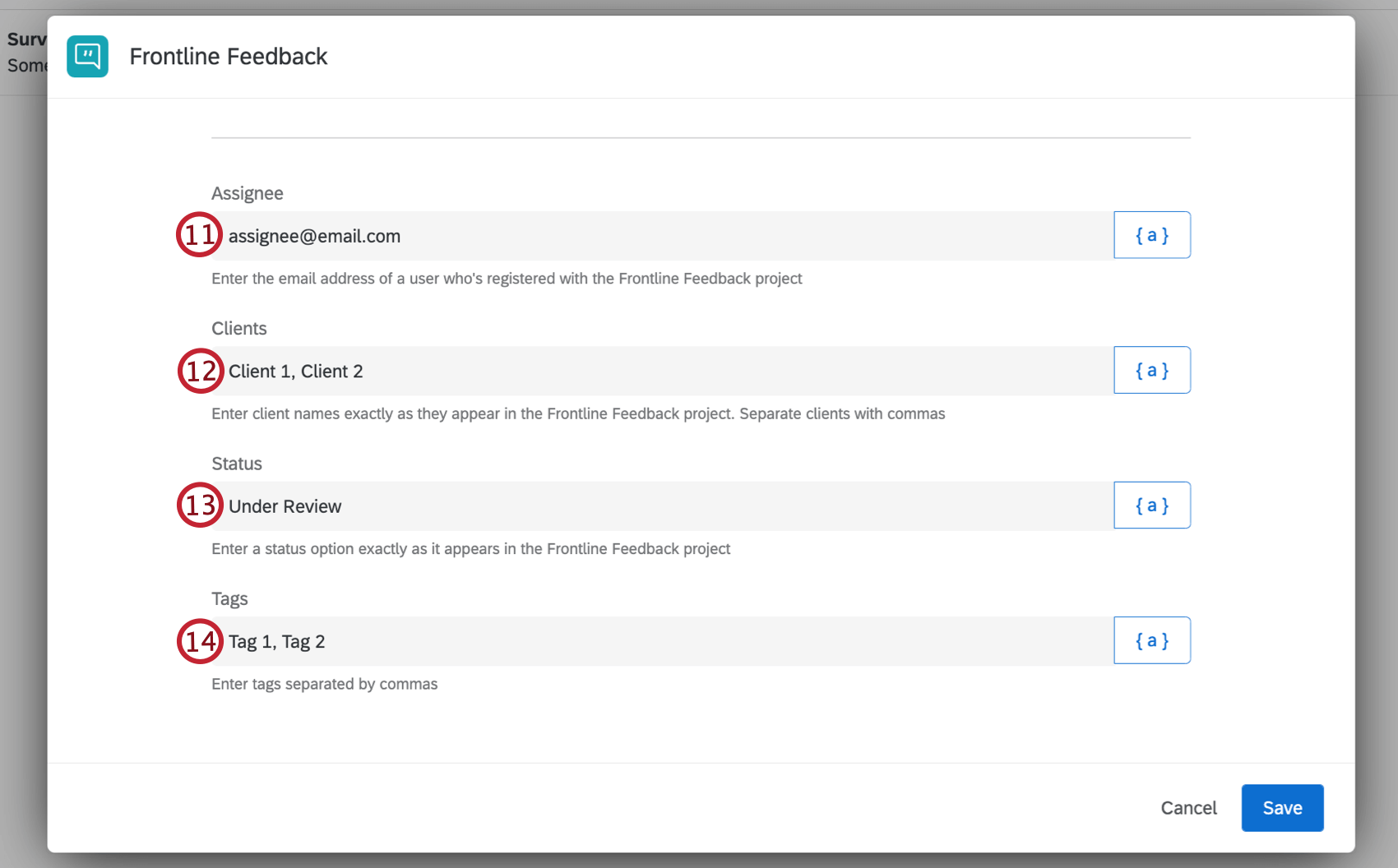
- Saisissez les clients de la demande de retour d’information. Saisissez les noms des clients exactement comme ils apparaissent dans le projet Frontline Feedback et séparez-les par des virgules.
- Saisissez le statut de la demande de retour d’information. Saisissez l’information telle qu’elle apparaît dans le projet Frontline Feedback.
- Entrez les Tags pour la demande de retour d’information. Séparez chaque balise par une virgule.
Astuce : Si vous saisissez une information qui n’existe pas encore dans le projet Frontline Feedback, elle sera créée.
- Saisissez la valeur des champs personnalisés que vous avez créés dans votre projet Frontline Feedback.
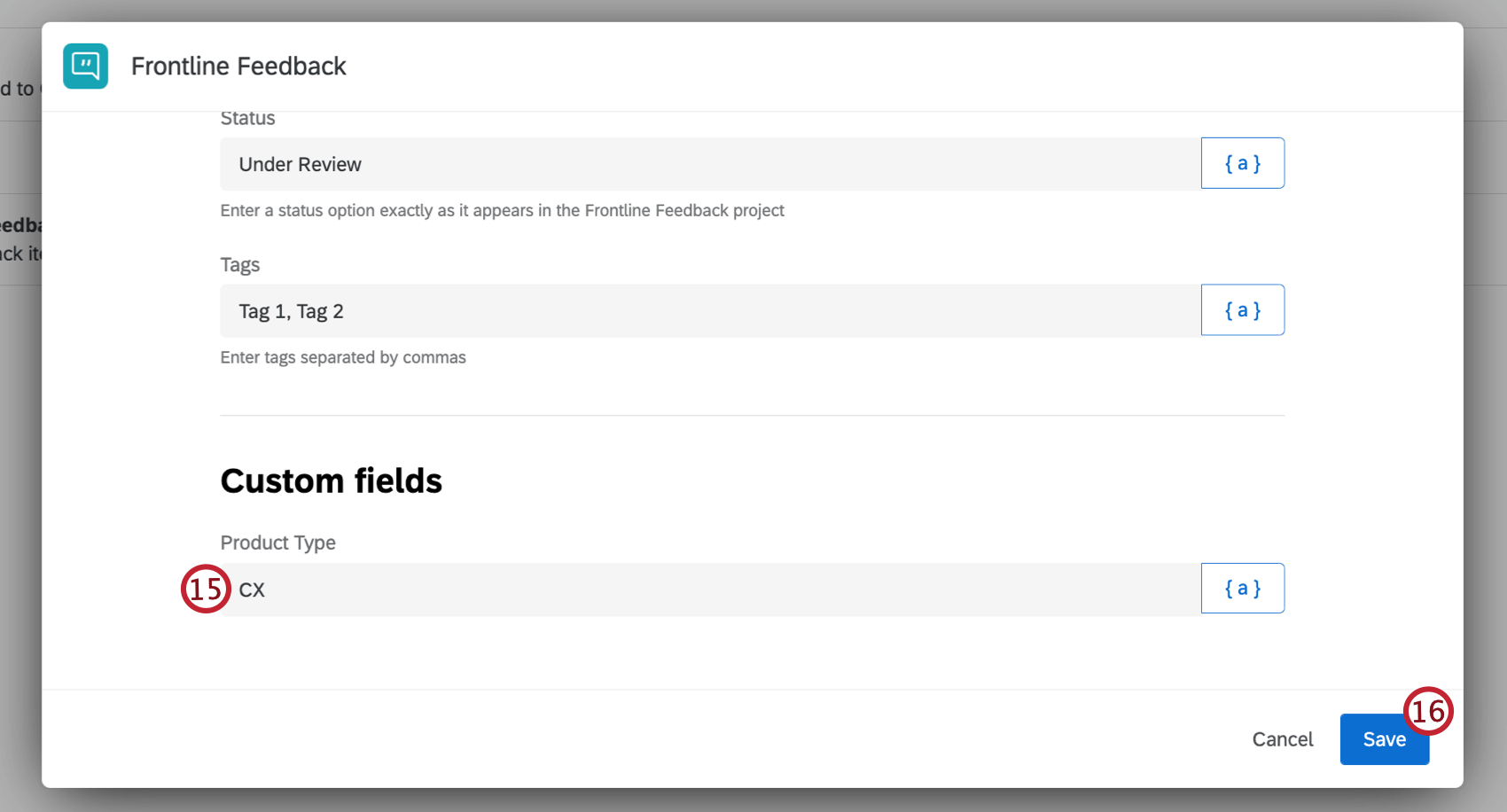
- Cliquez sur Enregistrer.
Astuce : Cliquez sur l’icône {a} suivant un champ pour insérer un texte inséré pour la valeur du champ. Le texte inséré vous permet d’utiliser des valeurs dynamiques, par exemple la réponse de la personne interrogée à une question d’enquête. Si nécessaire, vous pouvez utiliser une tâche de code pour transformer les choix de l’enquête afin qu’ils correspondent aux champs utilisés dans votre projet Frontline Feedback.